MP3 von Spotify herunterladen – 5 Methoden & Anleitung
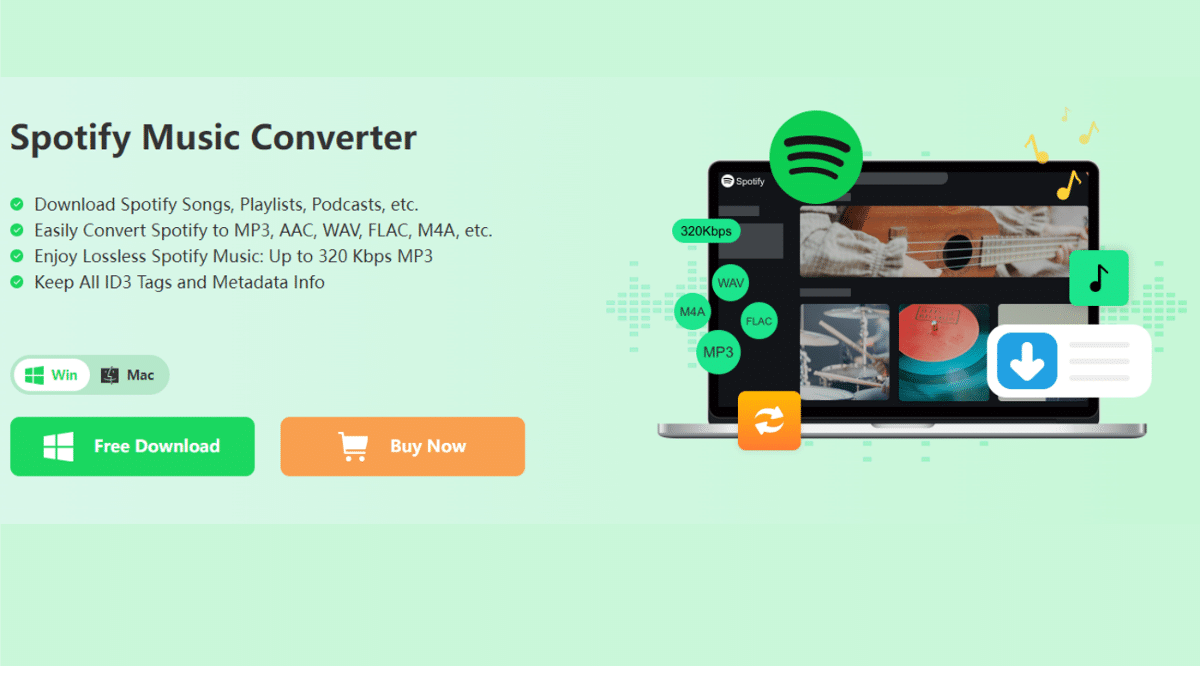
Worum es geht
Das Herunterladen von MP3s aus Spotify eröffnet Musikfans die Möglichkeit, Lieblingssongs offline, auf eigenen Geräten und in einer persönlichen Bibliothek zu nutzen. In diesem Artikel beschreibe ich mehrere Methoden — Desktop‑Tools, Web‑Downloader und mobile Lösungen — und ergänze praktische Workflows, Vergleichstabellen, eine Entscheidungs‑Grafik und Checklisten für unterschiedliche Nutzerrollen.
Wichtige Begriffe in einer Zeile
- Streaming: Musikwiedergabe über das Internet ohne lokale Datei.
- MP3: Ein verbreitetes, kompatibles Audioformat.
- Konverter/Downloader: Software oder Online‑Tool, das gestreamte Inhalte in MP3 konvertiert und speichert.
Inhaltsüberblick
- Part 1: Spotify‑Songs auf dem PC als MP3 speichern (Musify)
- Part 2: Kostenfreie Online‑Downloader (SpotifyMate, SpotifyDown)
- Part 3: Mobile Optionen (SpotiFlyer, Siri‑Shortcuts)
- Vergleichstabelle, Entscheidungsbaum, Playbook, Checklisten
- Datenschutz, rechtliche Hinweise und Troubleshooting
- Fazit und Empfehlungen
Part 1. Wie Sie Spotify‑Songs auf dem PC als MP3 herunterladen (Musify)
Musify Spotify Converter ist ein Desktop‑Werkzeug, das sich an Nutzer richtet, die viele Dateien in hoher Qualität und mit Metadaten speichern möchten. Es eignet sich für Windows und macOS und bietet Batch‑Konvertierung, ID3‑Tags und einstellbare Bitraten.
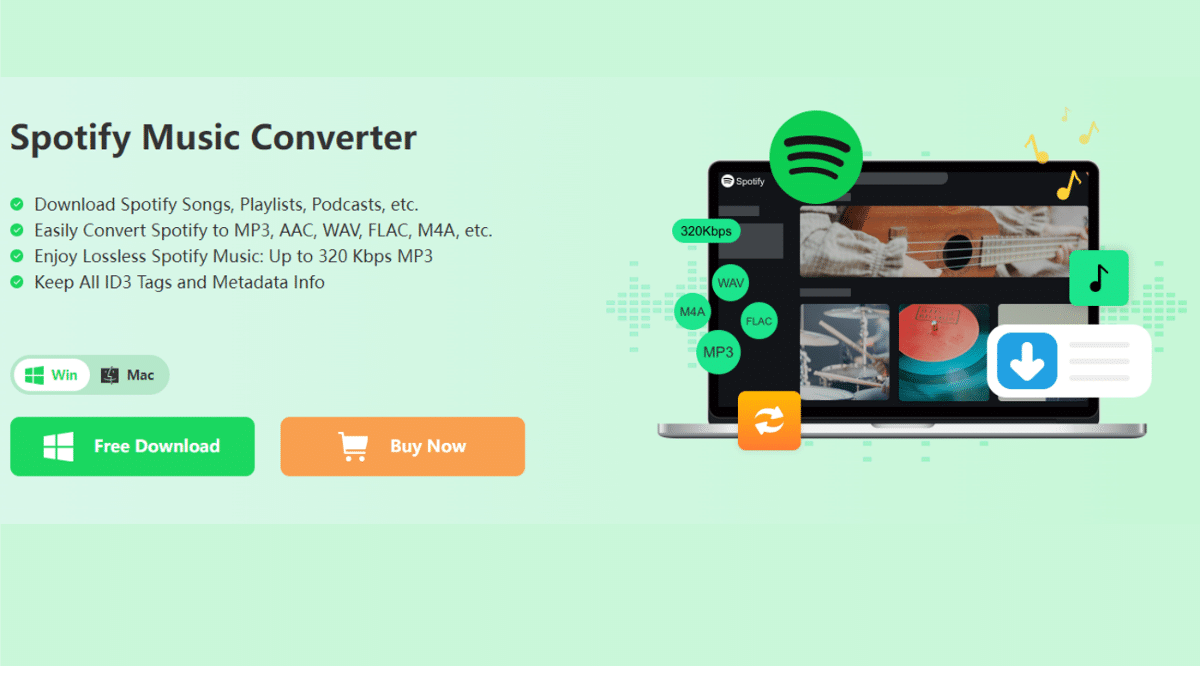
Kurze Beschreibung der Arbeitsweise
Musify benutzt die Spotify‑URL oder die Spotify‑App‑Integration als Quelle, lädt die Audiodaten und wandelt sie in MP3 um. Das Ergebnis sind lokal gespeicherte MP3‑Dateien mit gespeicherten Titel‑ und Albumdaten.
Schritt‑für‑Schritt
- Musify herunterladen und installieren: Besuchen Sie die Herstellerseite und installieren Sie die Version für Ihr Betriebssystem.
- Ausgabeeinstellungen: Öffnen Sie Musify und stellen Sie das Ausgabeformat auf MP3 ein. Wählen Sie Bitrate (z. B. 192–320 kbps) und Ausgabeordner.
- Spotify‑Link kopieren: Öffnen Sie Spotify, klicken Sie auf die drei Punkte neben einem Titel/Album/Playlist und wählen Sie Link kopieren.
- Link einfügen: Fügen Sie den kopierten Link in Musify in das Eingabefeld ein.
- Konvertierung starten: Klicken Sie auf Konvertieren/Download. Musify verarbeitet die Datei und speichert die MP3 lokal.
Wichtige Hinweise
- Qualität: Höhere Bitraten ergeben größere Dateien, aber bessere Kompatibilität und Klang.
- Metadaten: Prüfen Sie nach der Konvertierung ID3‑Tags und korrigieren Sie gegebenenfalls.
Vorteile
- Stabilität und Batch‑Funktionen.
- Gute Kontrolle über Ausgabequalität und Dateiorganisation.
Nachteile / Wann es nicht passt
- Desktop‑Installation erforderlich.
- Einige Nutzer bevorzugen webbasierte oder mobile Lösungen.
Part 2. Wie Sie Spotify‑Musik online als MP3 herunterladen (kostenfrei)
Online‑Downloader eignen sich für gelegentliche Downloads ohne Installation. Sie sind praktisch, wenn Sie nur wenige Titel benötigen.
2.1 SpotifyMate
SpotifyMate ist ein kostenloser Web‑Downloader mit einfacher Oberfläche. Er nimmt Spotify‑URLs entgegen und liefert MP3‑Downloads mit Basis‑Optionen zur Qualität.
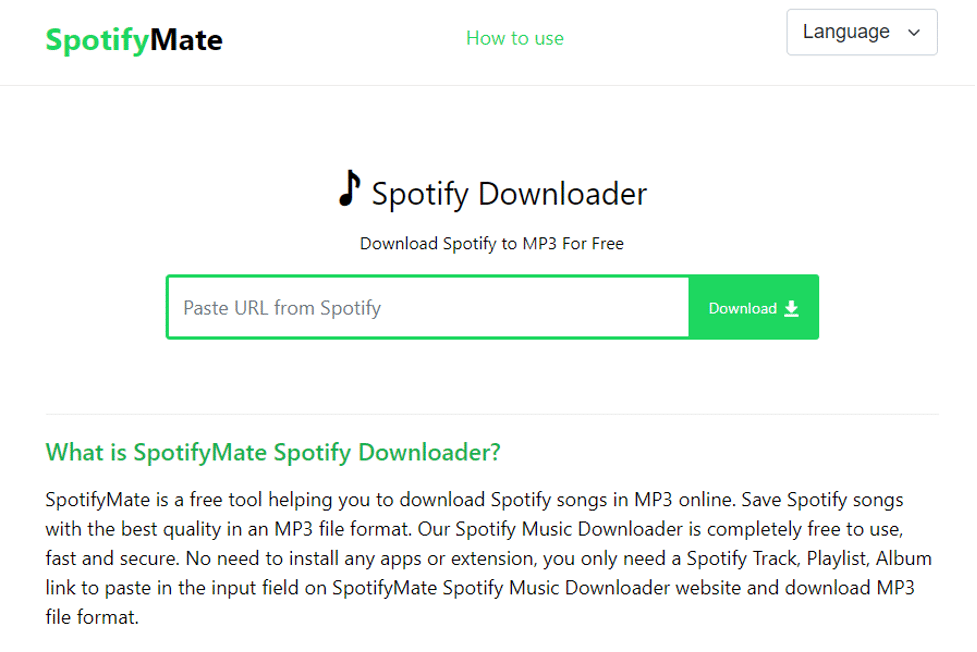
Schritte
- Spotify öffnen und Link kopieren (drei Punkte → Teilen → Link kopieren).
- spotifyMate.com besuchen.
- Link in das Feld ‚URL von Spotify einfügen‘ einfügen.
- Auf Download klicken.
- Bei Bedarf die MP3‑Qualität auswählen und die Datei speichern.
Vorteile
- Kein Installationsaufwand.
- Schnell für einzelne Titel.
Nachteile
- Begrenzte Batch‑Funktionen.
- Abhängigkeit vom Webservice‑Betrieb.
2.2 SpotifyDown / Spotify‑downloader
SpotifyDown ist ein weiteres kostenloses Webtool zur schnellen Umwandlung von Spotify‑Inhalten in MP3. Die Bedienung ähnelt SpotifyMate.
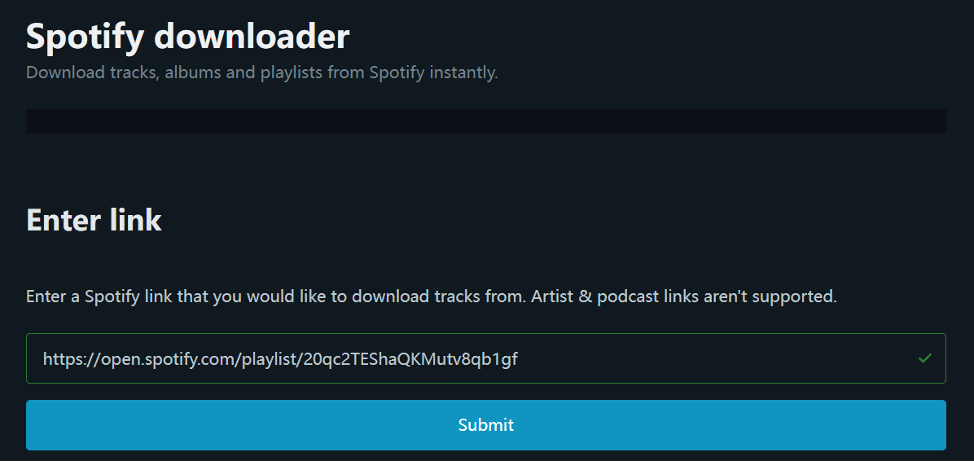
Schritte
- Link in Spotify kopieren.
- Auf SpotifyDown die URL einfügen und auf ‚Submit‘ drücken.
- Nach der Verarbeitung ‚Download‘ wählen und speichern.
Hinweis zur Stabilität
Webtools sind praktisch, aber ihre Verfügbarkeit kann schwanken. Bei häufigen Downloads ist eine Desktop‑Lösung meist robuster.
Part 3. Spotify auf Mobilgeräten als MP3 herunterladen
Mobile Nutzer haben spezielle Anforderungen: Speicher, Akku und App‑Kompatibilität. Hier zwei populäre Lösungen.
3.1 SpotiFlyer (Cross‑Platform)
SpotiFlyer ist eine plattformübergreifende App, die für Android, Windows, macOS und Linux verfügbar ist. Sie unterstützt mehrere Musikplattformen und bietet lokal gespeicherte MP3s.
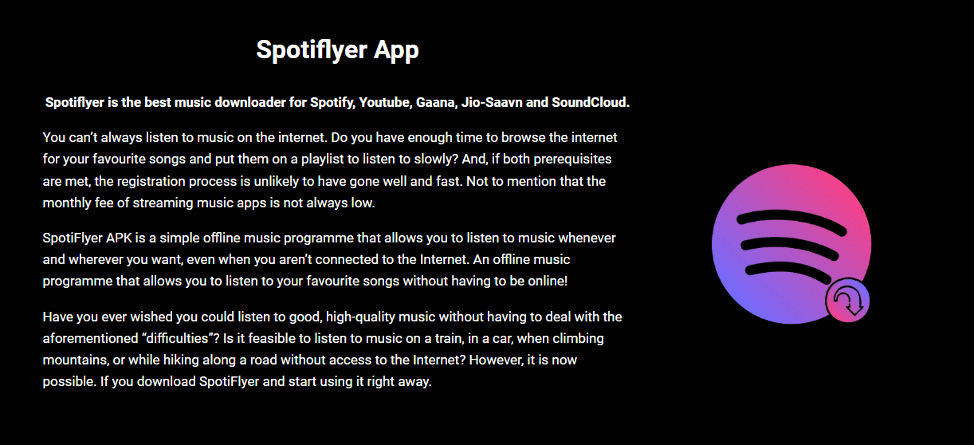
Schritte
- SpotiFlyer herunterladen: Wählen Sie die passende Version für Ihr Gerät.
- App starten und ggf. anmelden.
- Plattform auswählen (Spotify etc.).
- Titel suchen oder Link einfügen.
- Download starten und prüfbare Datei im Download‑Ordner kontrollieren.
Vorteile
- Plattformübergreifend, praktisch für Power‑User.
- Unterstützt mehrere Quellen außer Spotify.
Nachteile
- Bei mobilen Geräten sind zusätzliche Berechtigungen nötig.
- Installation von Drittanbieter‑Apps kann ungewohnt sein.
3.2 Siri‑Shortcuts (iOS)
Siri‑Shortcuts erlaubt iOS‑Nutzern, Automationen zu bauen. Es gibt vorgefertigte Shortcuts, die Spotify‑Links in MP3‑Downloads umwandeln können. Die Funktion ist am besten für Nutzer, die Automationen und Sprachsteuerung mögen.
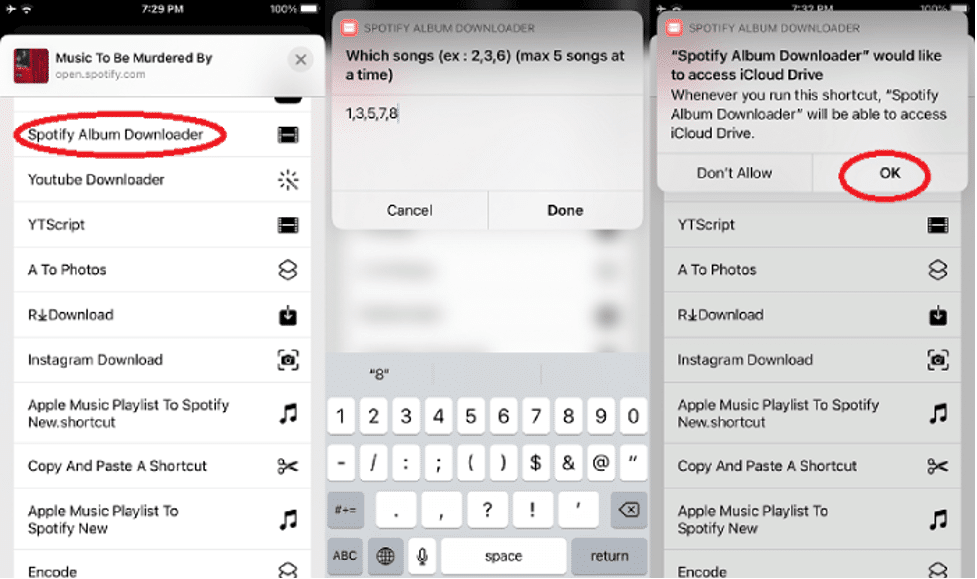
Schritte
- App ‚Kurzbefehle‘ installieren und öffnen.
- Einen vorhandenen Shortcut importieren oder neu erstellen (‚+‘).
- Aktionen hinzufügen: Link empfangen → Webrequest → Datei speichern → Metadaten setzen.
- Shortcut per Siri starten: ‚Hey Siri, lade meine Spotify‑Playlist herunter‘.
Wichtig
- Kurzbefehle nutzen Web‑APIs oder andere Apps; prüfen Sie die Quelle des Shortcuts.
- Einschränkungen durch iOS‑Sandboxing sind möglich.
Vergleich: Methoden und Eignung
| Methode | Plattform | Batch‑Download | Installation | Datenschutz/Offline | Empfohlen für |
|---|---|---|---|---|---|
| Musify | Windows, macOS | Ja | Ja | Lokale Dateien, volle Kontrolle | Power‑User, große Bibliotheken |
| SpotifyMate | Web | Nein | Nein | Abhängig vom Webservice | Gelegentliche Einzel‑Downloads |
| SpotifyDown | Web | Eingeschränkt | Nein | Abhängig vom Webservice | Schnelle Downloads ohne Installation |
| SpotiFlyer | Android, Desktop | Ja | Ja | Lokale Speicherung | Plattformübergreifende Nutzer |
| Siri‑Shortcuts | iOS | Eingeschränkt | Nein (System) | Lokal, aber abhängig von Shortcuts | iOS‑Nutzer, Automationen |
Entscheidungsbaum (Mermaid)
flowchart TD
A[Benötigen Sie viele Dateien?] -->|Ja| B[Desktop Tool wie Musify]
A -->|Nein| C[Einzelne Downloads]
C --> D{Nutzen Sie Mobilgerät?}
D -->|Android| E[SpotiFlyer]
D -->|iOS| F[Siri Shortcuts oder Web]
C -->|PC/Laptop| G[Web‑Tools: SpotifyMate / SpotifyDown]
B --> H[Konfigurieren: MP3, Bitrate, Ausgabeordner]
E --> I[App installieren und Link einfügen]
F --> J[Shortcut importieren, Siri testen]Playbook: Standardvorgehen für zuverlässige Ergebnisse
- Ziel festlegen: Einzelne Tracks vs. ganze Bibliothek.
- Methode wählen basierend auf Plattform und Häufigkeit.
- Vorbereiten: Ausgabeeinstellungen (MP3, 256–320 kbps), Ordnerstruktur anlegen.
- Testlauf: Einen Track herunterladen und ID3‑Tags prüfen.
- Batch‑Konvertierung (falls nötig) durchführen.
- Prüfen: Dateien auf verschiedenen Geräten abspielen.
- Backup: Wichtige Musikdateien sichern.
Kriterien zur Erfolgsmessung
- Datei spielt auf mindestens zwei Geräten ab.
- Titel, Album und Künstler sind als Metadaten korrekt.
- Keine merklichen Qualitätsverluste gegenüber Streaming‑Quelle.
Rollenbasierte Checkliste
Desktop‑Nutzer
- Tool installiert und aktualisiert.
- Ausgabeordner organisiert.
- Batch‑Downloads getestet.
Android‑Nutzer
- App‑Quelle verifiziert (offizielle Website).
- Speicherberechtigungen gesetzt.
- Downloads auf SD‑Karte bei Bedarf.
iOS‑Nutzer
- Kurzbefehle geprüft und vertrauenswürdige Quellen verwendet.
- Automation getestet.
- Speicherplatz geprüft.
Power‑User
- ID3‑Batch‑Editor parat.
- Skripte oder Automationen für Aufräumen/Backup.
- Versionierung großer Sammlungen geplant.
Datenschutz, Rechtliches und praktische Einschränkungen
Wichtige Hinweise
- Rechte: Das Herunterladen und die lokale Speicherung von Inhalten kann je nach Urheberrecht und Nutzungsbedingungen von Spotify rechtliche Fragen aufwerfen. Informieren Sie sich über die rechtliche Lage in Ihrem Land.
- Datenschutz/GDPR: Bei Verwendung von Online‑Diensten prüfen Sie, welche Daten an den Service übermittelt werden (z. B. IP, Browser‑Metadaten). Lokale Tools speichern meist nur die Audiodateien auf Ihrem Gerät.
- Sicherheit: Laden Sie Tools nur von vertrauenswürdigen Quellen. Prüfen Sie Berechtigungen und verwenden Sie Antiviren‑Software, wenn Sie ausführbare Dateien installieren.
Wann eine Methode fehlschlägt
- Service offline oder geographische Sperren.
- URL‑Änderungen oder API‑Sperren bei Spotify.
- Inkompatible Dateiformate oder fehlende Metadaten.
Gute Alternativen
- Musik kaufen (z. B. iTunes, Bandcamp) für klare Rechtelage.
- Spotify Premium: Offline‑Hören innerhalb der App ohne MP3‑Dateien.
Testfälle / Abnahmekriterien
- Ein einzelner Track lässt sich als MP3 herunterladen und spielt fehlerfrei.
- Playlist mit 50 Titeln wird automatisiert geladen und alle Dateien erhalten korrekte Metadaten.
- Download schlägt fehl: Tool meldet Fehlercode und gibt reproduzierbare Fehlermeldung aus.
Kompatibilität und Migrationshinweise
- Stellen Sie sicher, dass die MP3‑Bitrate zum Zielgerät passt (z. B. ältere MP3‑Player bevorzugen 128–192 kbps).
- Wenn Sie Ihre Sammlung zwischen Geräten synchronisieren, nutzen Sie Dateinamen‑Konventionen (Jahr – Künstler – Titel.mp3) und einen zentralen Ordner oder Cloud‑Backup.
Faktenbox (qualitativ)
- MP3 ist das am weitesten kompatible Format für lokale Musikbibliotheken.
- Desktop‑Tools bieten in der Regel stabilere Batch‑Funktionen als Web‑Downloader.
- Mobile Lösungen sind praktisch für einzelne Titel; für große Bibliotheken empfiehlt sich der Desktop.
Kurzes Glossar (einzeilige Definitionen)
- ID3‑Tag: Metadaten in MP3‑Dateien (Titel, Künstler, Album).
- Bitrate: Datenrate der Audio‑Datei, beeinflusst Qualität und Dateigröße.
- Batch: Verarbeitung mehrerer Dateien in einem Durchlauf.
Troubleshooting: Häufige Probleme und Lösungen
Problem: Datei lässt sich nicht abspielen.
Lösung: Codec prüfen, andere Wiedergabe‑App testen, Datei integrität prüfen.
Problem: Metadaten fehlen oder sind falsch.
Lösung: ID3‑Editor verwenden (z. B. Mp3tag) und Tags manuell korrigieren.
Problem: Webtool funktioniert nicht.
Lösung: Alternative Webseite oder Desktop‑Tool verwenden; VPN prüfen, falls geosperren relevant.
Fazit und Empfehlung
- Für regelmäßig große Downloads und volle Kontrolle: Desktop‑Tools wie Musify.
- Für gelegentliche, schnelle Downloads: SpotifyMate oder SpotifyDown.
- Für Mobilnutzer: SpotiFlyer (Android) oder Siri‑Shortcuts (iOS) abhängig von Komfort und App‑Vertrauen.
Wahlhilfefazit: Entscheiden Sie anhand von Häufigkeit, gewünschter Kontrolle und Datenschutz. Testen Sie zuerst mit einzelnen Titeln, bevor Sie größere Sammlungen konvertieren.
Wichtiger Hinweis
Behandeln Sie Urheberrechte und Nutzungsbedingungen respektvoll. Wenn Sie unsicher sind, prüfen Sie legale Bezugswege wie Kaufplattformen oder die Offline‑Optionen von Spotify Premium.
Zusammenfassung
- Es gibt mehrere praktikable Wege, Spotify‑Songs als MP3 zu speichern.
- Desktop‑Software ist leistungsstärker; Web‑Tools sind praktisch für Einzeltitel.
- Mobile Lösungen bieten Komfort, jedoch mit Einschränkungen.
Ähnliche Materialien

Podman auf Debian 11 installieren und nutzen
Apt-Pinning: Kurze Einführung für Debian

FSR 4 in jedem Spiel mit OptiScaler
DansGuardian + Squid (NTLM) auf Debian Etch installieren

App-Installationsfehler auf SD-Karte (Error -18) beheben
